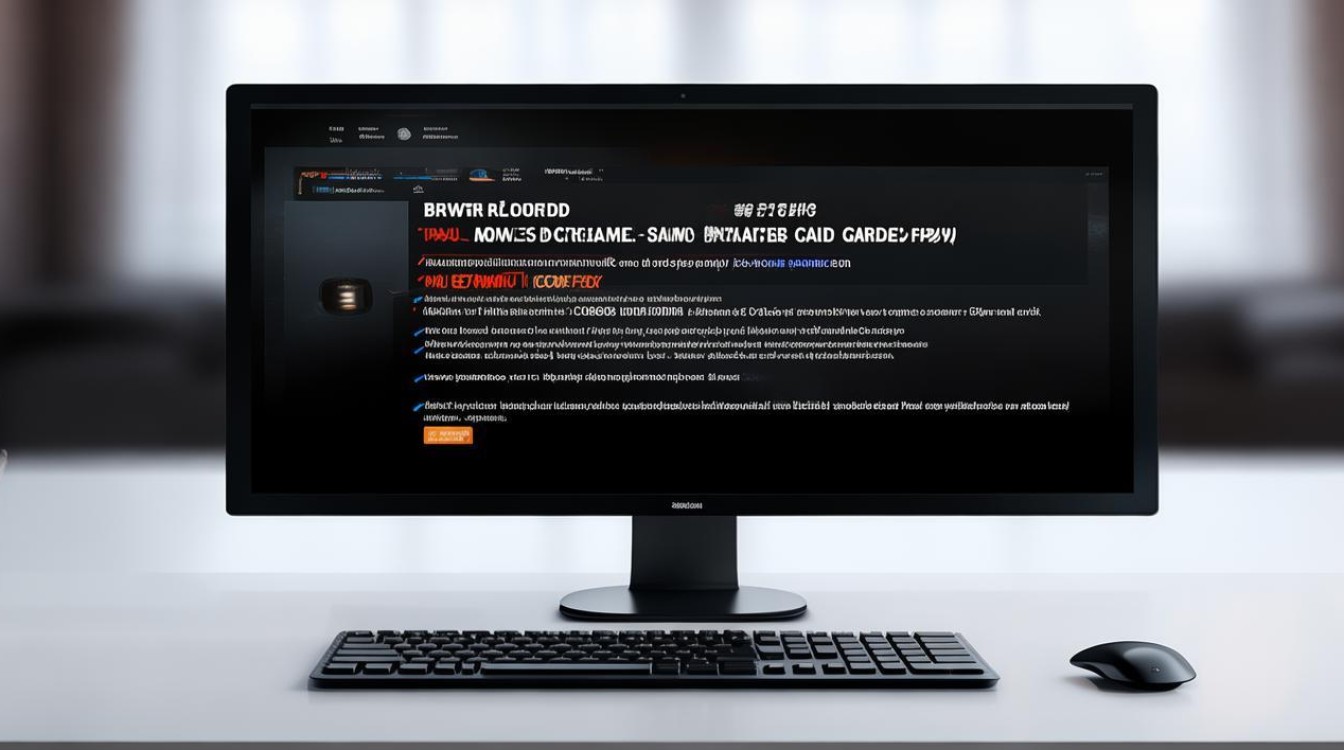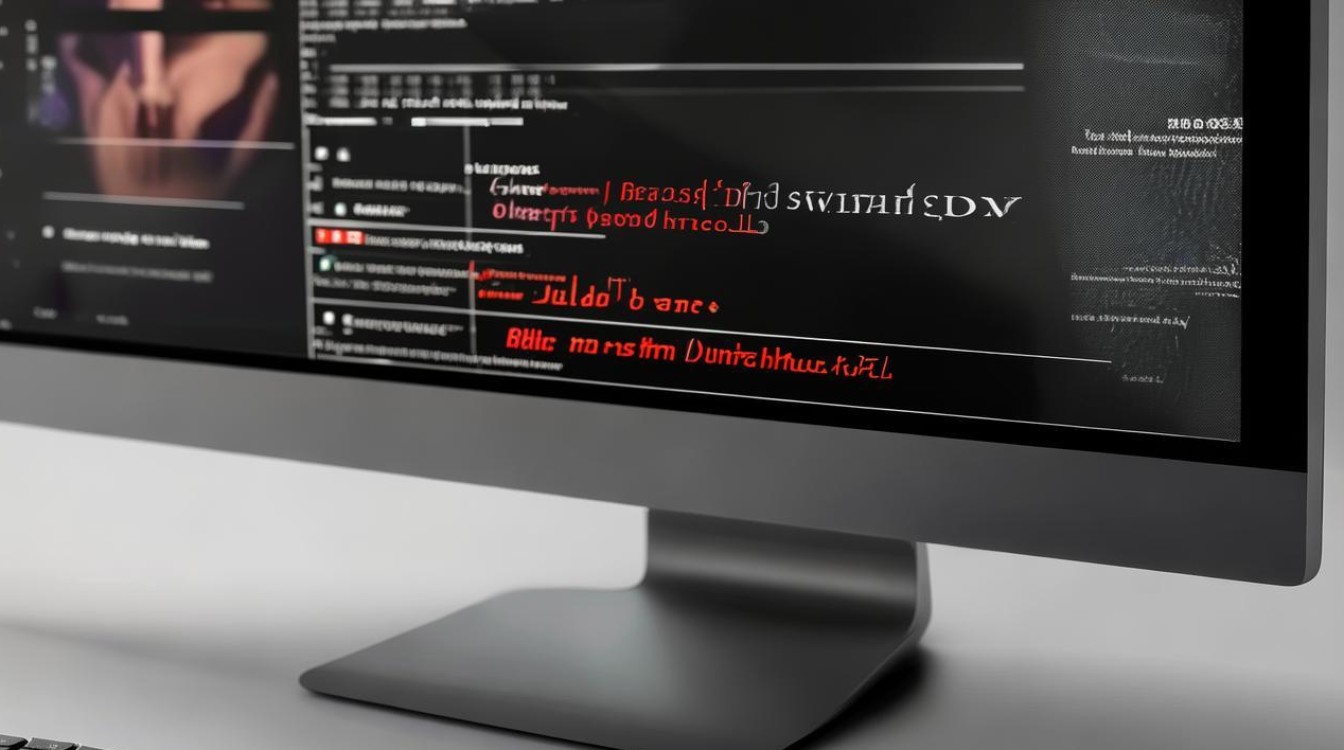电脑如何切换显卡模式
shiwaishuzidu 2025年4月24日 17:31:28 显卡 15
电脑切换显卡模式通常可在系统设置、显卡控制面板或通过快捷键(因品牌而异)进行操作。
NVIDIA显卡
- 通过控制面板切换:在桌面上右键点击“NVIDIA控制面板”,打开后在“管理3D设置”中,可以选择“全局设置”或“程序设置”,在“全局设置”里,“首选图形处理器”可选择“高性能NVIDIA处理器”来使用独立显卡,或者选择“集成显卡”来使用核显,若选择“自动选择”,系统则会根据应用程序的需求自动切换显卡。
- 通过显卡驱动程序切换:安装并更新NVIDIA显卡驱动程序后,在驱动程序的设置界面中,找到“全局设置”或“显卡切换”选项,可选择“自动切换”或“智能切换”模式,然后保存设置并退出。
AMD显卡
- 通过AMD Radeon设置切换:在任务栏点击AMD Radeon设置图标,打开后选择“系统”选项卡,在“工作模式”中,可选择所需的显卡进行切换,如选择“高性能”可切换到独立显卡模式,选择“省电”则切换到集成显卡模式。
- 通过显卡驱动程序切换:安装AMD显卡驱动程序后,在驱动程序的控制面板中,找到相关的显卡切换选项,可根据需要进行设置,如设置特定程序使用独立显卡或集成显卡运行等。
Intel显卡
- 通过图形属性切换:在桌面上右键点击,选择“图形属性”,打开Intel图形和媒体控制面板,在“显示”或“电源”等相关选项中,可进行一些与显卡模式相关的设置,如调整显示模式、性能模式等,但Intel集成显卡一般无法像独立显卡那样进行明显的独显/集显切换操作。
- 通过BIOS设置切换:部分电脑在BIOS中可能会有与显卡相关的设置选项,可尝试进入BIOS设置页面,查找与显卡相关的选项进行设置,但不同品牌和型号的电脑在BIOS中的设置方式可能不同,具体操作需要参考电脑型号的使用手册。
双显卡混合交火(仅适用于支持该技术的AMD显卡)
- 通过AMD Catalyst Control Center切换:打开AMD Catalyst Control Center,在“显卡设置”或“性能”选项中,找到“CrossFire”或“Hybrid CrossFire”相关设置,可开启或关闭双显卡混合交火功能,开启后系统会根据负载情况自动分配显卡资源,以达到性能和节能的平衡。
使用第三方软件切换
- GPU-Z:这是一款专业的显卡识别工具,可以实时显示显卡的各种信息,包括显卡型号、显存使用情况、核心频率等,虽然它本身不能直接切换显卡模式,但可以通过查看显卡信息,帮助用户确定当前使用的是哪块显卡,以及了解显卡的工作状态,为切换显卡模式提供参考。
- MSI Afterburner:除了用于显卡超频和监控外,也可以查看显卡的使用情况和相关信息,在一些情况下,通过对软件中的设置进行调整,可能会间接影响到显卡的工作模式,但具体的切换效果因电脑硬件和系统配置而异。
以下是关于电脑切换显卡模式的相关问答FAQs:
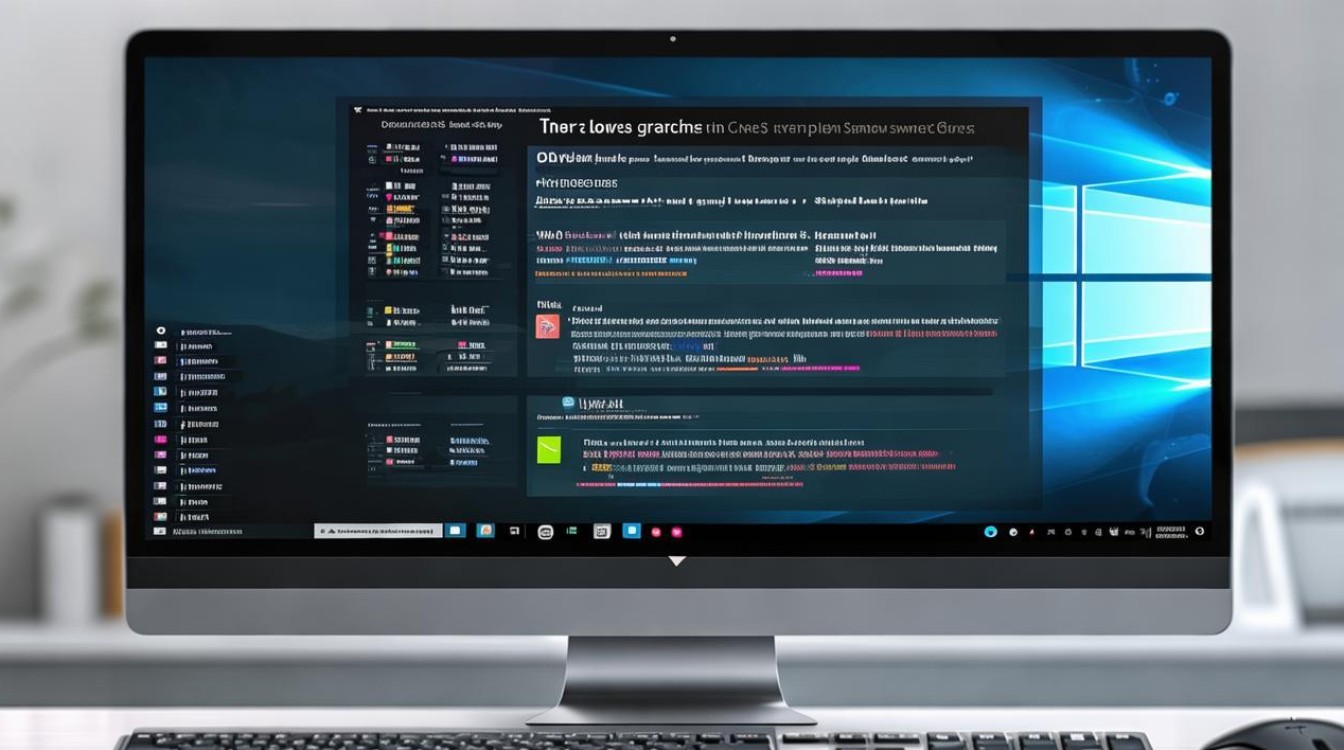
问题1:切换显卡模式后需要重启电脑吗?
答:一般情况下,通过显卡控制面板或驱动程序进行切换通常不需要重启电脑即可生效,但如果是通过BIOS进行显卡切换,或者在某些特殊情况下,如系统出现异常或切换后出现兼容性问题等,可能需要重启电脑才能使切换后的显卡模式正常工作。
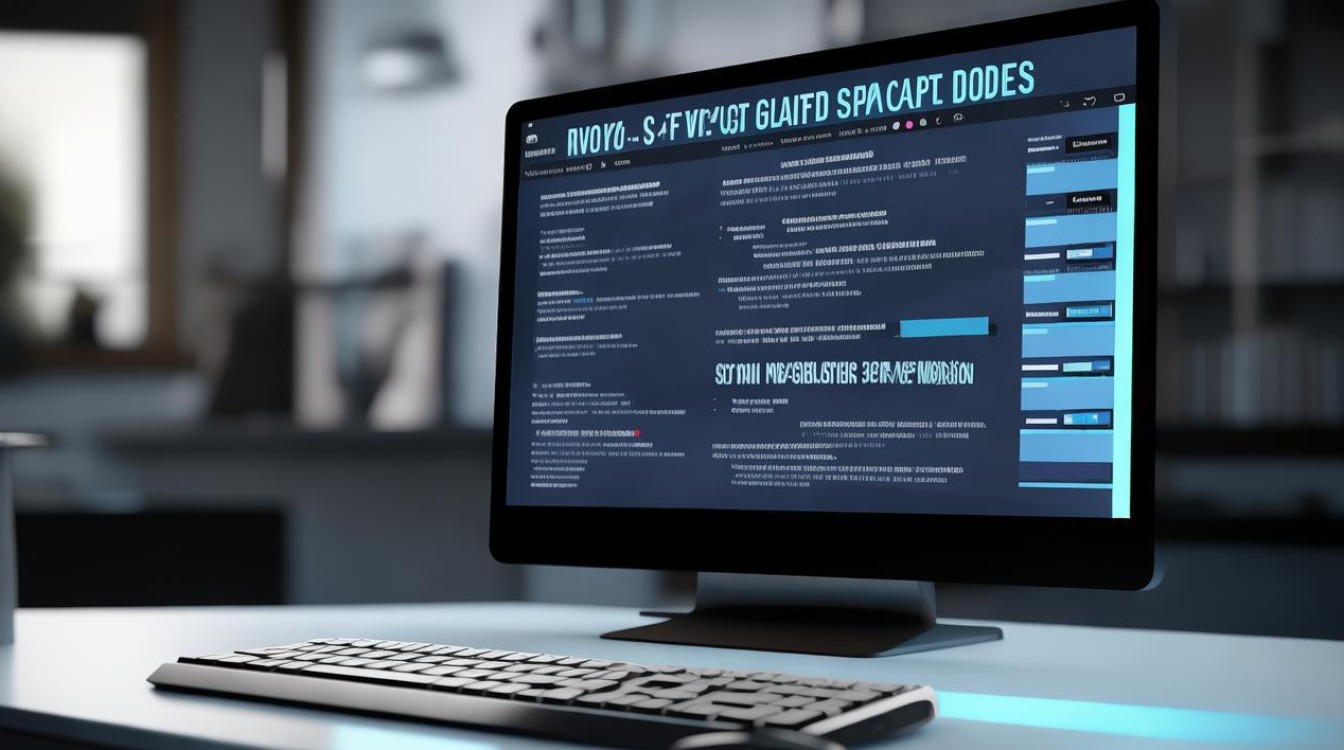
问题2:为什么我的电脑无法切换显卡模式?
答:可能的原因有多种,一是显卡驱动程序未正确安装或版本过低,建议到显卡官网下载最新的驱动程序并安装,二是电脑的硬件不支持显卡切换功能,例如一些老旧的电脑或特殊的硬件配置可能没有此功能,三是操作系统或相关软件出现故障,可尝试修复系统或重新安装相关软件,如果电脑处于某些特殊的安全模式或节能模式下,也可能会影响显卡模式的切换。